
A Geek School ezen telepítésében azt vizsgáljuk meg, hogy miként kezelhetjük távolról gépeinket a Távsegítség, a Távoli asztal, a Windows távkezelés, más néven WinRM és a PowerShell segítségével.
Feltétlenül nézze meg a Geek School sorozat korábbi cikkeit a Windows 7 rendszeren:
- Bemutatjuk a How-To Geek iskolát
- Frissítések és migrációk
- Eszközök konfigurálása
- Lemezek kezelése
- Alkalmazások kezelése
- Az Internet Explorer kezelése
- IP-címzés alapjai
- Hálózatépítés
- Vezeték nélküli hálózat
- Windows tűzfal
És maradj velünk a sorozat többi részén ezen a héten.
Távoli segítségnyújtás
A távsegítség olyan szolgáltatás, amely először a Windows XP-ben debütált, és a hangcsevegés eltávolítása mellett változatlan maradt. Távsegítség használata esetén két felhasználó csatlakozik egy géphez, egyidejűleg. Először is van egy segítségre szoruló személy, akit más néven házigazda valamint a felhasználót segítő személy, akit hívnak segítő . A távoli segítségnyújtás egy virtuális helpdesk-féle forgatókönyv ötletére összpontosul.
Ahhoz, hogy valaki segítséget kérjen, meghívót kell küldenie, hogy segítsen neki. Hívás generálásának három módja van:
- Ha a gazda és a segítő is ugyanazon a hálózaton van, mentheti a fájl hálózati helyre.
- Ha nem ugyanazon a hálózaton vannak, akkor küldhet nekik egy e-mail meghívó.
- Ha a hálózata IPv6-ot futtat, ami jelenleg nagyon valószínűtlen, akkor használhatja könnyen csatlakoztatható .
A házigazda mondja ki a végső szót arról is, hogy mi történik a munkamenetben, például kiválaszthatja, hogy a segítő vezérelheti-e az egeret és a billentyűzetet, és bármikor le tudja-e kapcsolni a munkamenetet, ha kényelmetlenül érzi magát a segítő tevékenysége miatt.
Távsegítség engedélyezése
A távsegítség engedélyezéséhez nyissa meg a Start menüt, és kattintson a jobb gombbal a Számítógép elemre, majd válassza a helyi menü Tulajdonságok elemét.
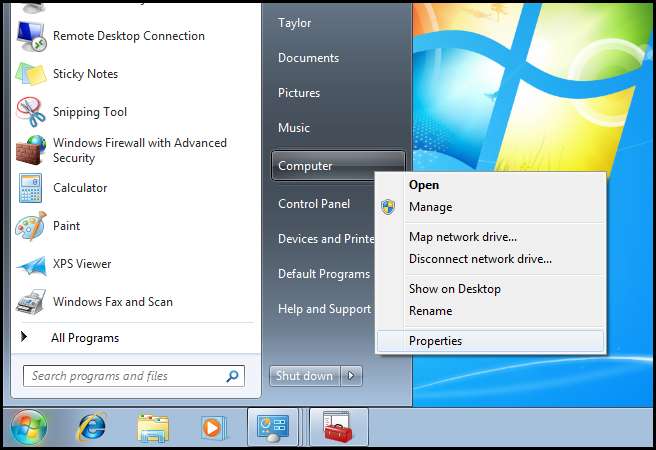
Amikor megnyílik a Rendszerinformációk párbeszédpanel, kattintson a bal oldalon található Távoli beállítások linkre.
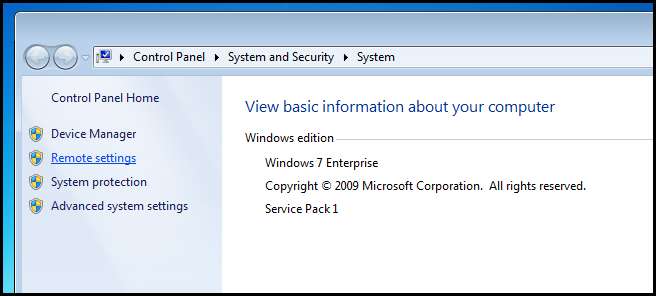
Itt be kell jelölnie azt a négyzetet, amely lehetővé teszi a távsegítséget a számítógépéhez.
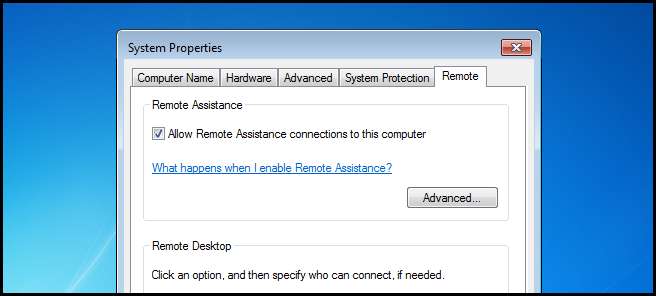
Ha rákattint a speciális gombra, megváltoztathatja a dolgokat, például azt, hogy a segítő átveheti-e az egér és a billentyűzet irányítását, valamint azt, hogy a generált meghívások mennyi ideig érvényesek.
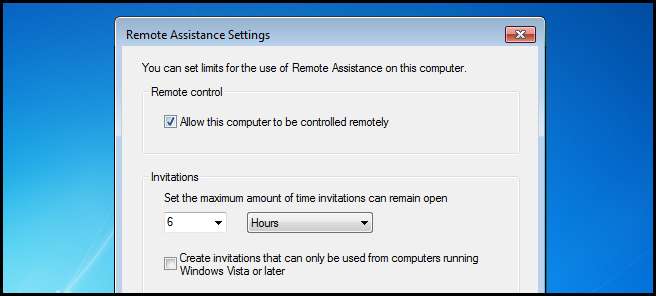
Távsegítség használata
Ahhoz, hogy valaki segítséget kérjen, meghívót kell tennie. Ehhez nyissa meg a Start menüt, bontsa ki a karbantartást, és válassza a Windows távsegítség lehetőséget.
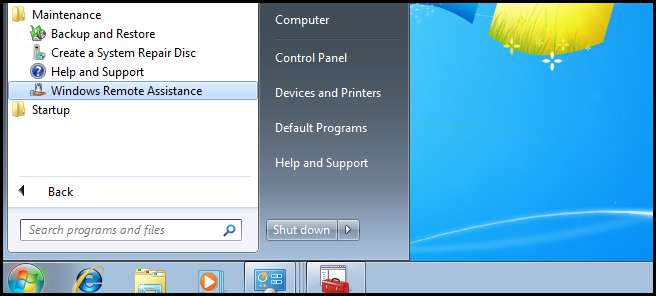
Ezután válassza ki, hogy meghívjon valakit, akiben megbízik.
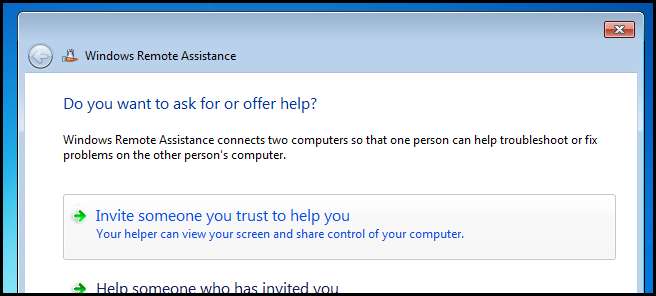
Bemutató célokra a meghívót fájlba mentem, de nyugodtan használjon bármilyen módszert.
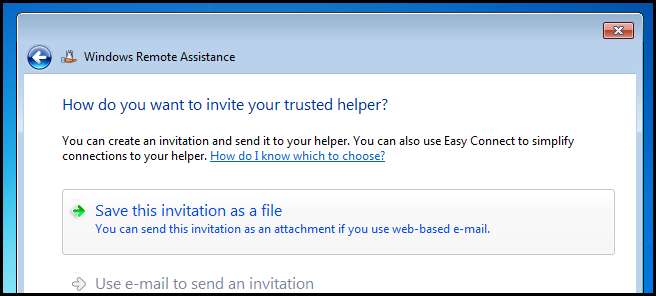
Megosztottam a dokumentumtáramat egy másik számítógéppel a hálózatomon, így a meghívó ide mentése tökéletes.
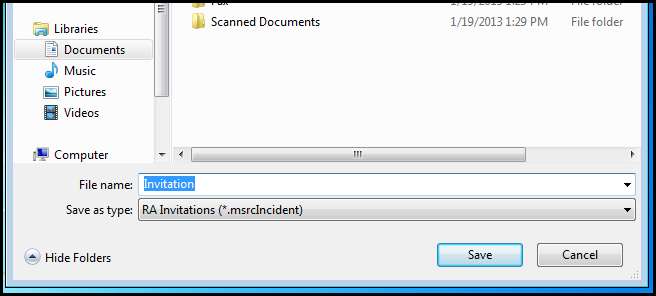
Miután elmentette a meghívót, kap egy jelszót. Ez nagyon fontos, mivel a segítőnek meg kell adnia ezt, amikor megpróbálnak csatlakozni a számítógépéhez.
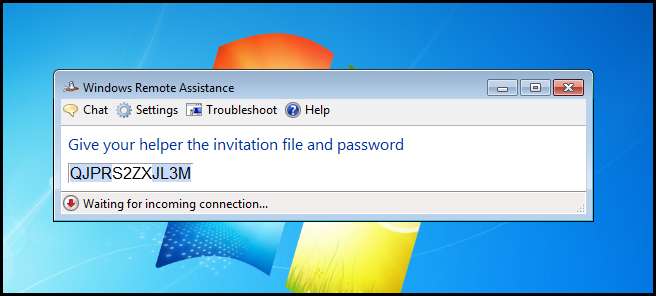
Átváltottam egy Windows 8 rendszert futtató gépre. Ezt úgy döntöttem, hogy ne zavarja meg, melyik PC-n vagyok. A Windows 8 gépen egyszerűen duplán kattintok a meghívóra.
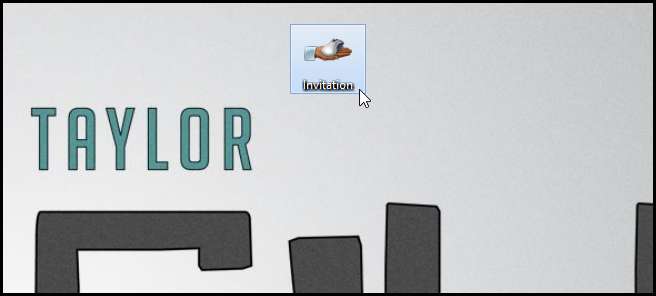
Ezután beírom a jelszót, amelyet a haverom küldött a gépen, és nekem kattintson az OK gombra.
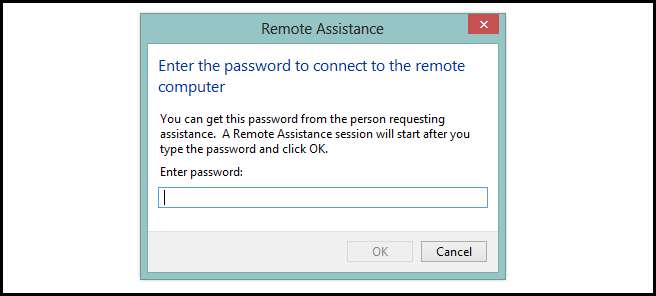
Ezután a házigazda megkérdezi, hogy meg akarják-e engedni, hogy csatlakozzam a gépükhöz. Ebben az esetben tudom, ki próbál csatlakozni, és így rákattinthatok az Igen gombra.
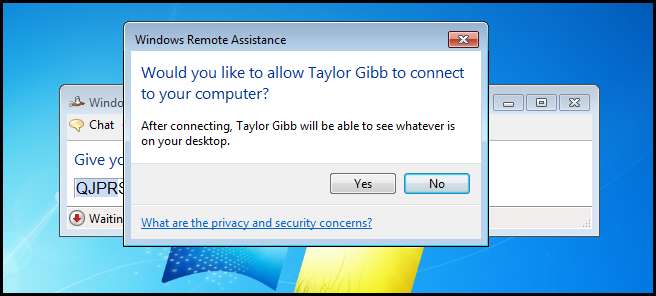
Ennyi van benne. Most már valós időben látom, hogy pontosan mit csinál a Windows 7 számítógépén. Ha engedélyezte a felhasználóknak, hogy átvegyék az irányítást a számítógép felett, amint az a speciális opciók részben látható, akkor az alábbiakban látható egy kérésvezérlő gomb. Ezután a fogadó engedélyezheti vagy elutasíthatja kérését. Használhatja a csevegés funkciót is, ha úgy dönt.
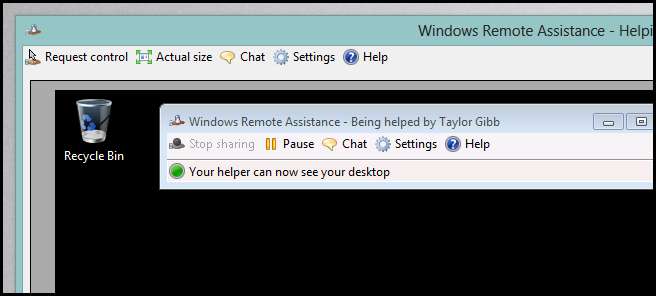
Távoli asztal
Míg a Távsegítség két felhasználóra összpontosít, a Távoli asztal egyetlen felhasználóra összpontosít. A legnagyobb különbség a Távsegítség és a Távoli asztal között az, hogy amikor csatlakozom egy távoli asztali munkamenethez, akkor a számítógép, amelyhez csatlakozom, zárolódik, így bárki, aki elmegy, nem láthatja, hogy mit csinálok azon a gépen. Amint valószínűleg már sejtette, a Távoli asztal a termelékenységre összpontosít. Például, ha elfelejtettem szerkeszteni egy dokumentumot, mielőtt otthagytam a munkahelyemet, amikor hazaértem, a Távoli asztal segítségével csatlakozhattam az adott géphez, és olyan lenne, mintha az asztalomnál ülnék.
Megjegyzés: Ez olyan hasznos, hogy még otthon is használom minden nap, ahol van pár szerverem, amelyekhez nincs képernyő csatlakoztatva; sőt, még billentyűzetük vagy egerük sincs. Egyszerűen van tápkábelük és hálózati kábelük, ennyi. Ha akarok valamit a szerveren, egyszerűen a távoli asztalt használom.
A Távoli asztal engedélyezése
A Távoli asztal engedélyezéséhez nyissa meg a Start menüt, és kattintson a jobb gombbal a Számítógép elemre, majd válassza a helyi menü Tulajdonságok parancsát.
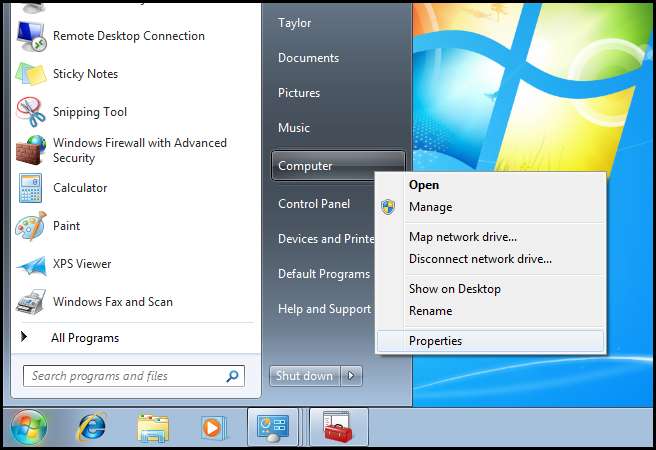
Amikor megnyílik a Rendszerinformációk párbeszédpanel, kattintson a bal oldalon található Távoli beállítások linkre.
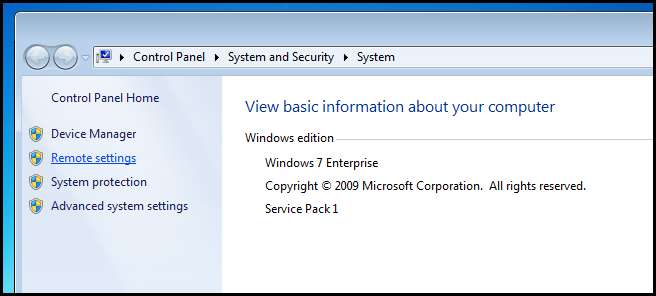
Itt be kell jelölnie azt a négyzetet, amely lehetővé teszi a távoli asztali kapcsolatokat a számítógéppel. Két lehetőség van a Távoli asztal engedélyezésére:
- Egyszerűen lehetővé teszi a csatlakozást bármely eszközről, amely megvalósítja a Távoli asztali protokollt. Ez kevésbé biztonságos, de lehetővé teszi, hogy olyan eszközökről csatlakozzon a számítógépéhez, amelyek nem futtatják a Windows rendszert, például iOS-eszközökről vagy akár egy másik, Linuxot futtató számítógépről.
- Alternatív megoldásként engedélyezheti a kapcsolatok engedélyezését a Windows 7 vagy újabb gépekről, amelyek az RDP-t hálózati szintű hitelesítéssel valósítják meg.
A biztonságosabb opcióval választhatunk, mivel a környezetemben csak Windows 7-et és későbbi rendszereket futtató számítógépek vannak.

A Távoli asztal használata
Miután engedélyezte a Távoli asztalt egy számítógépen, nagyon könnyű csatlakozni hozzá. Ehhez nyissa meg a Start menüt, és bontsa ki a Kellékek elemet, majd kattintson a Távoli asztali kapcsolat elemre.
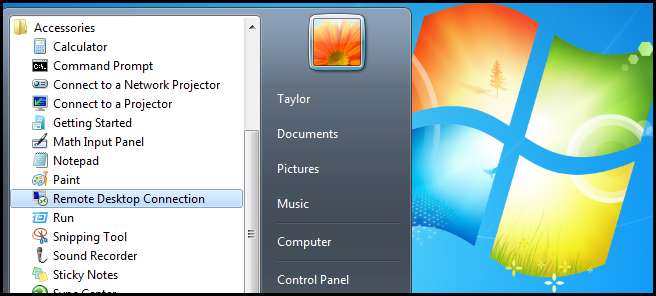
Most be kell írnia a készülék nevét vagy IP-címét, ha engedélyezve van a Távoli asztal, majd kattintson a Csatlakozás gombra.

A rendszer kéri a hitelesítő adatok megadását. Ne feledje: a távoli gépen egy felhasználó hitelesítő adatait kell megadnia, nem pedig azt, amelyről csatlakozik.

Ennyi van benne. Most úgy fogja érezni, mintha a távoli gépnél ülnél.
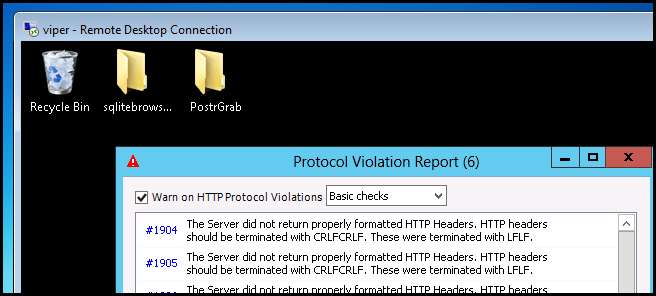
Egy dolgot észre fog venni, hogy az RDP használata során sok vizuális effektust veszít. Ha LAN-on van, és Gigabit Ethernet van, akkor érdemes ezen változtatni. Ehhez a csatlakozás előtt kattintson a lehetőségek legördülő menüre.
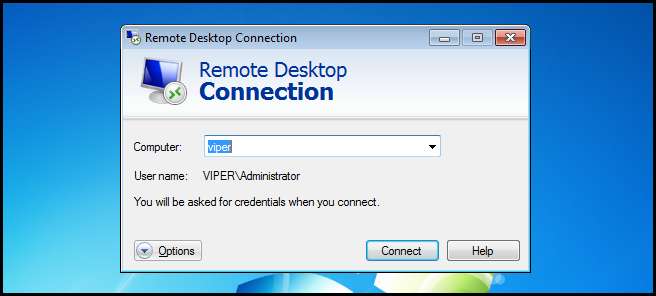
Ezután váltson át a Tapasztalat fülre. Itt kiválaszthatja a kapcsolat sebességét, amely meghatározza az Ön számára optimális beállításokat.
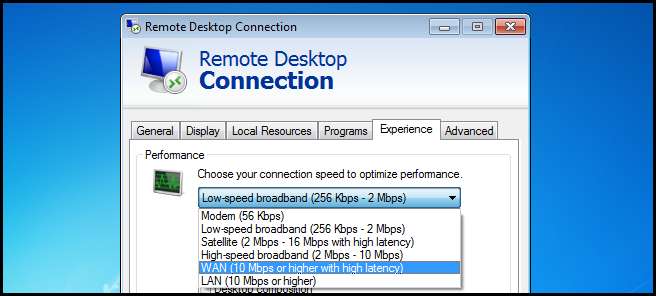
WinRM
Megjegyzés: A WinRM egy megbízható felügyeleti eszköz, de amint látni fogod egy idő után, a mindig elképesztő PowerShell Remoting funkció felváltotta.
A Windows Remote Management parancssori alapú felügyeleti protokoll. A WinRM valóban arra törekedett, hogy a sok vállalati tűzfalon keresztül engedélyezett szilárd HTTP protokollon alapult, így nem volt szükség speciális portok megnyitására. A WinRM nem engedélyezett a Windows 7 rendszeren, és manuálisan kell engedélyeznie azokat a munkaállomásokon és kiszolgálókon, amelyeket távolról szeretne kezelni. Engedélyezéséhez nyissa meg a megemelt parancssort és futtassa:
winrm quickconfig
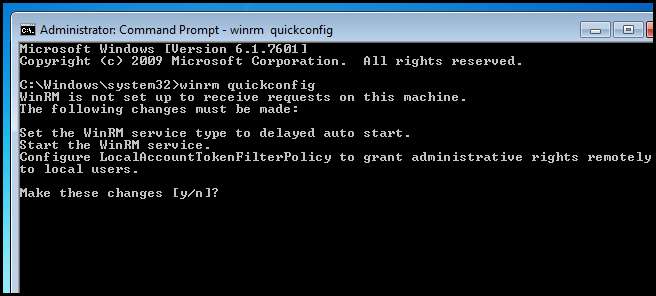
A WinRM engedélyezésekor a következő rendszerváltozások történnek:
- A Windows távkezelő szolgáltatása késleltetett automatikus indításra vált.
- Minden helyi IP-címen HTTP-hallgatókat hoz létre
- Tűzfal kivétel jön létre
Ez tényleg csak annyit jelent, hogy beállítja a számítógépét a WinRM-hez.
Csatlakozás WinRM-kompatibilis számítógéphez
A WinRM használatával történő számítógéphez való csatlakozáshoz hozzá kell adnia a gépet a megbízható gépek listájához. Ehhez az egyszerű típushoz írja be a következő parancsot:
Megjegyzés: Az alábbi parancsban meg kell változtatnia az IP-címet arra a gépre, amelyhez csatlakozni próbál.
winrm set winrm / config / client @ {TrustedHosts=”192.168.174.130”}
Miután hozzáadta a gépet a TrustedHosts programjához, csatlakoztathatja és futtathatja a kívánt parancsokat a távoli gépen. Ehhez használja a Windows Remote Shell (WinRS) parancsot.
winrs –r: 192.168.174.130 –u: Taylor –p: Pa $$ w0rd netstat
A következő értékeket kell kicserélnie:
- 192.168.174.130 a WinRM engedélyezett gép IP-címéhez
- Taylor a távoli gép helyi rendszergazdájának felhasználónévéhez
- Pa $$ w0rd a fent megadott felhasználói fiók jelszavához.
- netsat a futtatni kívánt parancshoz. Természetesen, ha valóban szeretné látni a távoli gépen található hallgatási portokat, nyugodtan használja a netsat szoftvert.

PowerShell távoli
Mint korábban említettem, a PowerShell távvezérlő funkciója a WinRM tetejére épül. Tehát állapítsuk meg, mi különbözteti meg a régi héjatól.
Tárgy orientáció
Van egy dolog, amely a PowerShell-t annyira hatékonyá teszi, mint amilyen, és ezt a tárgyat Objektumorientációnak hívják. Az Object Oriented Programming, vagy az OOP, amint ismertté vált, egy olyan programozási stílus, amely támogatja a kód újrafelhasználását. Ennek megvalósítására az egyik módszer lehetővé teszi összetett adatstruktúrák létrehozását, amelyek primitív adattípusokból, például számokból és karakterláncokból, valamint más összetett struktúrákból állnak. Ezeket az összetett adatszerkezeteket objektumoknak nevezzük.
Leegyszerűsítve: az objektum valaminek az ábrázolása. Az objektumok olyan tulajdonságokat tartalmaznak, amelyek leírják a dolgot, és olyan módszerek, amelyek megmondják az objektumnak, hogy mit tud. Például lehet egy Személy nevű objektum. A Person objektumnak:
- A személy szemének színét leíró tulajdonság.
- A személy hajszínét leíró tulajdonság.
- Lehet, hogy az alvásnak nevezett módszerrel rendelkezik.
- Lehet, hogy van egy sétának nevezett módszer.
Az OOP valójában sokkal több ennél, de ez egyelőre működő definícióként szolgál. Mivel a PowerShellben minden objektum, az adatokkal nagyon könnyű dolgozni. Például a Get-Service parancsmag információt kap a helyi gépen futó szolgáltatásokról. Annak megtekintéséhez, hogy milyen objektumot ad ki, egyszerűen küldje el a Get-Member-nek:
Get-Service | Get-Member
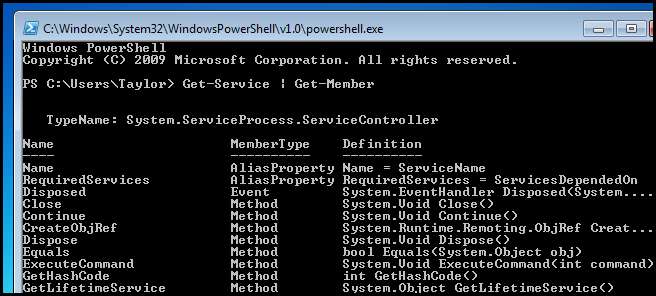
Itt láthatja, hogy egy ServiceController nevű objektumtípust ad ki. Megtekintheti azokat a módszereket és tulajdonságokat is, amelyeket a ServiceController objektumok támogatnak. Ezen információk alapján meglehetősen triviális kitalálni, hogy leállíthat-e egy szolgáltatást úgy, hogy felhívja a Kill metódust arra az objektumra, amely a leállítani kívánt szolgáltatást képviseli.
Távoli
Amióta felállítottuk a WinRM-et, Windows 7 gépünk már távolról is vezérelhető a PowerShellen keresztül. Powerhell-parancsmag futtatásához távoli gépen használja az Invoke-Command parancsmagot:
Invoke-Command WIN-H7INVSHKC7T {get-service}
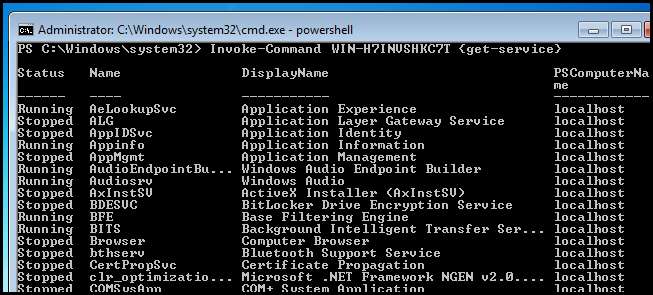
Ennyi van benne.
Ha bármilyen kérdése van, tweetelhet @taybgibb , vagy csak hagyjon megjegyzést.







